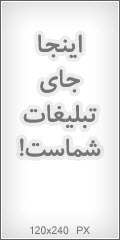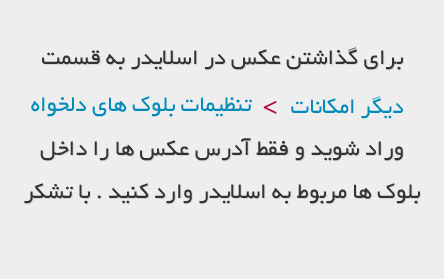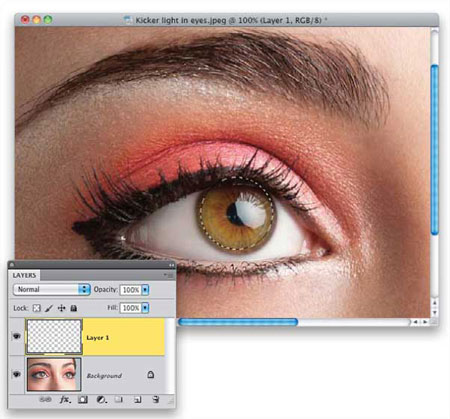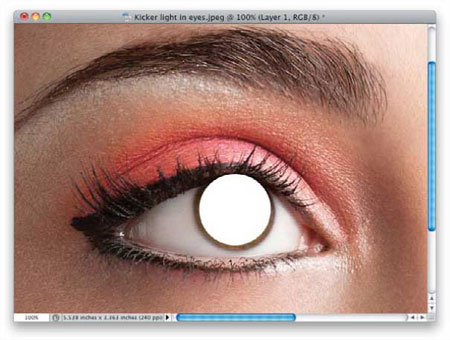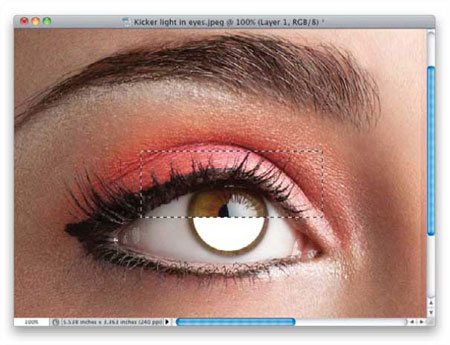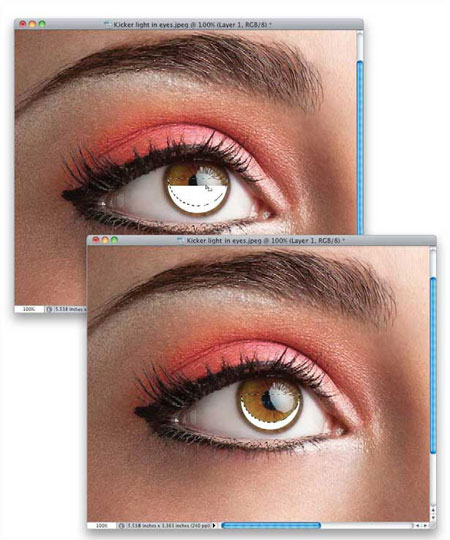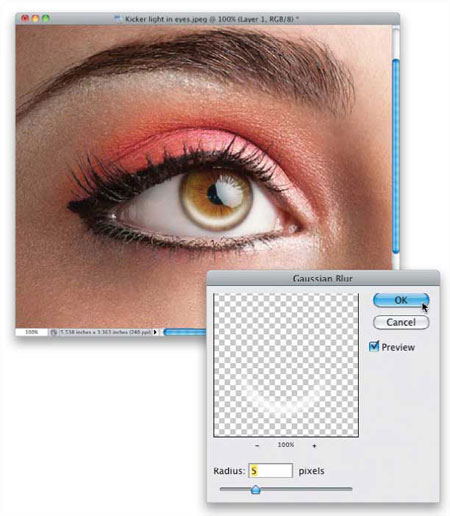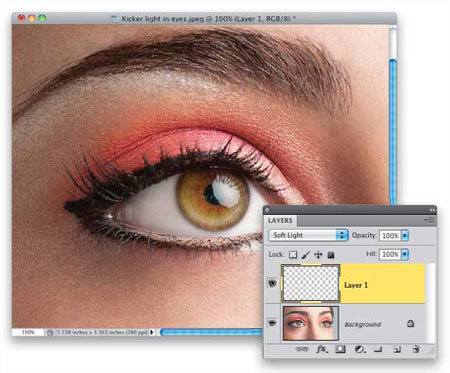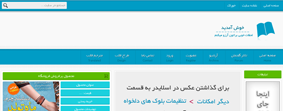

برای ویرایش این بلوک به قسمت تنظیمات بلوک های دلخواه > بلوک فروشگاه شماره 2 مراجعه فرمایید.
بلوک وسط
آخرین ارسالی های انجمن
| عنوان | پاسخ | بازدید | توسط |
| |
0 | 296 | ziiba |
| |
0 | 234 | ziiba |
| |
0 | 437 | ziiba |
| |
0 | 171 | ziiba |
| |
0 | 195 | ziiba |
| |
0 | 185 | negar |
| |
0 | 248 | negar |
| |
0 | 175 | negar |
| |
0 | 180 | negar |
| |
0 | 197 | negar |
| |
0 | 163 | aroosha |
| |
0 | 168 | aroosha |
| |
0 | 157 | aroosha |
| |
0 | 186 | aroosha |
| |
0 | 182 | aroosha |
| |
0 | 170 | gelare |
| |
0 | 156 | gelare |
| |
0 | 191 | gelare |
| |
0 | 186 | gelare |
| |
0 | 217 | gelare |
در این آموزش قصد داریم چشم ها را زنده تر کنیم! ، این کار را با اضافه کردن یک هلال کوچک درخشنده به ناحیه پایینی عنبیه چشم انجام خواهیم داد ، انجام این کار خیلی ساده است ولی نحوه انجام دادنش شاید شما رو سورپرایز کنه! . البته اضافه میکنم شاید خیلی از آموزش های مربوط به فتوشاپ و حتی سایر نرم افزارها ساده و مبتدی به نظر برسند ولی توصیه میکنم تا حد امکان همه آموزشها رو انجام بدید چون در بعضی از اونها نکات نهفته ای وجود داره که شاید تا به حال ازش مطلع نبودید ، خب ، با من همراه باشید تا پایان این آموزش : گام ۱ – عکس مورد نظر (مثلا همین عکس) رو در فتوشاپ باز کنید و روی چشم زوم کنید (مثلا با کلیدهای Ctrl+Spacebar+Click) ، حال یک لایه خالی جدید ایجاد کنید ، این کار رو میتونید با کلیک کردن بر روی دکمه Create new layer در پایین پلت لایه ها انجام بدید و یا با فشردن همزمان کلیدهای Ctrl+Alt+Shift+N ،کلید Alt رو برای این اضافه کردیم تا پنجره انتخاب نام لایه و ویژگی هاش ظاهر نشه ، حالا Shift+M را اونقدر بزنید تا ابزار Elliptical Marquee tool انتخاب بشه ، اکنون با نگه داشتن کلید Shift یک دایره در داخل عنبیه چشم بکشید که کمی کوچکتر از عنبیه است مشابه این تصویر : گام ۲ – کلید D رو جهت پیش فرض کردن رنگهای Foreground و Background بزنید ، بعدش کلید X برای تعویض کردن جای این دوتا ، طوری که رنگ Foreground بشه سفید ، حالا برای پر کردن ناحیه انتخابی با رنگ Foreground که سفیده کلیدهای Alt+Backspace رو بزنید ، در پایان کلید Ctrl+D رو بزنید تا از حالت انتخاب خارج بشید . گام ۳ – حالا ابزار Rectangular Marquee tool رو انتخاب کنید (Shift+M) ، انتخابی مشابه شکل زیر داشته باشید و سپس کلید Delete را بزنید تا نیمی از دایره سفید رنگ حذف بشه . سپس کلیدهای Ctrl+D را بزنید تا از حالت انتخاب خارج شوید . گام ۴ – با اطمینان از اینکه یکی از ابزارهای انتخاب در حالت فعاله مثلا Rectangular Marquee Tool و یا … ، کلید Ctrl رو نگه دارید و بر روی تصویر کوچک بالاترین لایه کلیک کنید تا ناحیه انتخاب بشه ، حالا اشاره گر ماوس رو وارد ناحیه انتخابی کنید و مانند تصویر زیر ناحیه انتخاب را که یک نیم دایره است کمی بالاتر ببرید ، توصیه میکنم با کلید های جهت نما این کار را انجام بدید تا کار دقیقتری داشته باشید ، حالا کلید Delete را فشار دهید تا فقط یک ناحیه هلال مانند باقی بماند و سپس کلیدهای Ctrl+D را فشار دهید . گام ۵ - به اینجا بروید : Filter > Blur > Gaussian Blur و سپس مقدار ۵ را وارد کنید و ok کنید ، این کار باعث میشه هلال ما به صورت خیلی نرم محو بشه و لبه هاش به صورت نامشخصی با تصویر ترکیب شده به نظر برسه ، البته انتخاب مقدار این افکت بستگی به تصویر شما داره و ممکنه کمتر و یا زیادتر مورد نیاز باشه . گام ۶ – حال ، برای اینکه هلال به صورت کامل با عنبیه چشم ترکیب بشه و حالت طبیعی به خودش بگیره ، Blending mode بالاترین لایه رو به soft light تغییر بدید . گام ۷ - در نهایت باز هم اگر فکر میکنید که هلال اضافه شده خیلی براق و روشنه میتونید با کاهش Opacity بالاترین لایه تاثیر این افکت رو به حد مطلوب برسونید . مثلا من اینجا Opacity رو ۸۰% انتخاب کردم . یک سوال : منبع:gooyait.com
در جایی که امکان استفاده از Blending mode ها و Adjustment Layer ها به جای یکدیگر وجود داره کی از Blending Mode استفاده کنم و کی از Adjustment Layer ؟
غالبا زمانی که مطمئن هستید افکت اعمال شده شدت زیادی خواهد داشت مثلا خیلی براق خواهد بود و در نهایت شما مجبور خواهید شد که درجه آن را کم کنید از Blending Mode ها استفاده کنید چون سریعتره و امکان کاهش شدت اون توسط Opacity لایه وجود داره (شبیه مرحله ۶ که Soft light رو انتخاب کردیم و بعدش Opacity رو کاهش دادیم ) ، ولی اگر مطمئن نیستید که افکت اعمال شده چه شدتی داره و یا ممکنه بعدش نیاز پیدا کنیم مثلا کمی روشنترش کنیم و یا … بهتره از Adjustment Layer ها استفاده کنیم تا هر وقت نیاز داشتیم بتونیم شدت روشنایی و پارامترهای دیگه رو به راحتی کم و زیاد کنیم .
دانلود Pluralsight ASP.NET Tutorial Series - دوره های آموزشی ای اس پی دات نت
دانلود Packt Python Parallel Programming Solutions - آموزش برنامه نویسی موازی با پایتون
آموزش غیر فعال کردن آنتی ویروس نود32
دانلود از یوتیوب به کمک فایرفاکس و افزونه Flash Video Downloader
آموزش آپلود عکس در گوگل فوتوز
آموزش دانلود از یوتیوب بدون نیاز به نرمافزار
فیلم آموزش تنظیم کردن مودم تی پی لینک تی دی 8811(TP-LINK_TD8811)
تنظیم دستی DNS برای سیستم اتوماسیون
آرایش ساده کامل صورت در فتوشاپ { قسمت اول }
چگونه پس از نصب ویندوز ۷، ویندوز قبلی مان را بازگردانیم؟
یافتن براش (Brush) برای فتوشاپ
با قابلیت Firefox Sync در فایرفاکس جدید آشنا شوید
اتصال فلش دیسک های ویروسی با خیالی آسوده
یافتن درایورهای ویندوز بدون درد و خونریزی
آموزش ساخت فایل های SFX
برطرف کردن مشکل جدا شدن حروف فارسی در فتوشاپ
نحوه فعال کردن فارسی نویسی در Photoshop CC
آموزش طراحی متن دیجیتالی با فتوشاپ
حذف پس زمینه تصاویر، تنها با چند کلیک ساده

اهنگ زیبای سلطان قلبم از مرتضی جعفرزاده
شنبه 24 خرداد 1399
دانلود مجموعه اکشن فتوشاپ با افکت های متحرک متنوع از گرافیک ریور - Graphicriver Gif Animated Action Bundle 02
چهارشنبه 10 خرداد 1396
Surf's Up 2: WaveMania 2017 - دانلود انیمیشن موج سواری ۲
چهارشنبه 10 خرداد 1396
دانلود آهنگ های جدید - هفته چهارم اردیبهشت ماه 96
چهارشنبه 10 خرداد 1396
دانلود Mozilla Firefox v53.0.3 x86/x64 - نرم افزار مرورگر اینترنت فایرفاکس
چهارشنبه 10 خرداد 1396
دانلود ESET NOD32 Antivirus v7.0.302.26 x86/x64 - نرم افزار آنتی ویروس نود 32
37595 بازدید
دانلود آهنگ محلی با صدای محسن دولت
20555 بازدیددانلود نرم افزار اسکنر آی پی برای هک مودم ADSL(انگری آی پی اسکنر),100درصد درست و واقعی
10023 بازدید
دانلود آهنگ امید جهان به نام یو دن دن
7211 بازدید
دانلود آهنگ جدید قیصر به نام لات
4327 بازدید
دانلود آخرین نسخه نرم افزار سایفون Psiphon latest version
3427 بازدید
دانلود آهنگ جدید گروه سون به نام هر چی میگم دوست دارم

والپیپر های زیبا به همراه تقویم شهریور ماه 1392

دانلود JetBrains PhpStorm v6.0.3 Build 129.814 - نرم افزار کد نویسی به زبان PHP

آهنگ های پیشواز آلبوم دلصدا

پیامک های خنده دار شهریور ۹۲
YOUR ADS
YOUR ADS
YOUR ADS